7 แอพตัดเสียงรบกวนที่ดีที่สุดสำหรับเดสก์ท็อปในปี 2022
เผยแพร่แล้ว: 2022-04-28มีเหตุผลมากมายที่คุณอาจมองหาแอปตัดเสียงรบกวน ไม่ว่าคุณจะเป็นคนทำงานนอกสถานที่ นักพ็อดแคสต์ หรือกำลังนำเสนองานใหญ่ คุณต้องการเสียงที่สะอาดที่สุดเท่าที่จะหาได้ DAW อาจช่วยปรับแต่งเสียงของคุณได้ แต่วิธีใดดีที่สุดในการกำจัดเสียงพื้นหลังที่น่ารำคาญ
หากคุณพบว่าตัวเองกำลังถามคำถามนี้ แอปตัดเสียงรบกวนยอดนิยม 7 แอปสำหรับเดสก์ท็อปพร้อมให้ความช่วยเหลือ
ทำไมต้องใช้แอพตัดเสียงรบกวน?

แอพตัดเสียงรบกวนมีประโยชน์ในหลาย ๆ สถานการณ์ หากคุณกำลังเดินทาง คุณไม่ต้องการให้เสียงรบกวนจากเมืองมาขวางทางการโทรหรือประสบการณ์ด้านเสียงของคุณ หากคุณสร้างพ็อดคาสท์ เพลง วิดีโอ หรือเนื้อหาเสียงอื่น ๆ การกำจัดเสียงรบกวนเบื้องหลังคือสิ่งที่ต้องทำ
นอกจากนี้ยังสามารถช่วยชีวิตสำหรับการทำงานทางไกลและการประชุมทางวิดีโอ ในขณะที่ผู้คนกำลังกลับมาที่สำนักงาน ยังคงมีความต้องการโซลูชันการทำงานทางไกล เมื่อมีการนำเสนอหรือการประชุมด้วยเครื่องมือแฮงเอาท์วิดีโอ เสียงที่คมชัดสามารถสร้างความแตกต่างได้
แอพลดเสียงรบกวน 7 อันดับแรกสำหรับเดสก์ท็อป
1) การตัดเสียงรบกวนในโปรแกรม (Zoom, Discord, Microsoft Teams)
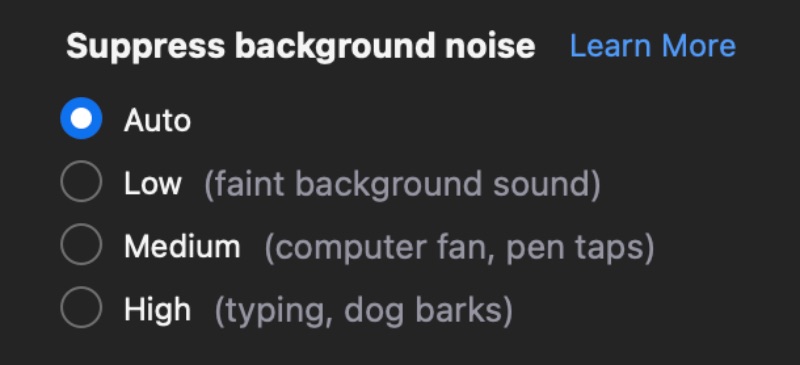
หากคุณต้องการระงับเสียงรบกวนระหว่างการสนทนาทางวิดีโอ คุณอาจแปลกใจที่ทราบว่าเครื่องมือการประชุมทางวิดีโอจำนวนมากมีระบบป้องกันเสียงในตัว ตัวอย่างเช่น:
ซูม – “ระงับเสียงรบกวนพื้นหลัง” เป็นตัวเลือกในแท็บเสียงภายใต้การตั้งค่าการซูม มีการตั้งค่าสี่แบบ—ต่ำ กลาง สูง และอัตโนมัติ คุณสามารถปิดได้โดยเปิดใช้งาน "เสียงต้นฉบับ" ในเมนูเดียวกัน
ความไม่ลงรอยกัน - Discord มีระบบลดเสียงรบกวน Krisp ในตัว คุณสามารถเปิดหรือปิดได้ในเมนูเสียงและวิดีโอในการตั้งค่าแอพของคุณ
Microsoft Teams - การลดเสียงรบกวนเป็นตัวเลือกในเมนูการตั้งค่าทีมภายใต้ "อุปกรณ์" มีค่าเริ่มต้นเป็นอัตโนมัติแต่สามารถตั้งค่าเป็นสูง ต่ำ หรือปิดได้
เครื่องมือแฮงเอาท์วิดีโออื่นๆ ที่มีตัวเลือกการตัดเสียงรบกวน ได้แก่ Google Meet, Cisco Webex และ GoToMeeting Skype ใช้ระบบตัดเสียงรบกวนอัตโนมัติซึ่งไม่สามารถปิดได้
2) Krisp – ดีที่สุดสำหรับการตัดเสียงรบกวนแบบสด
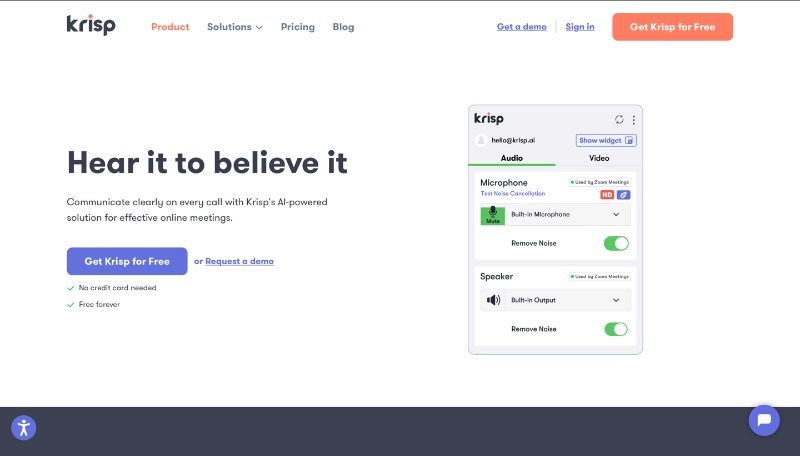
ตัวเลือกในแอพจำกัดเกินไปหรือไม่ แอพตัดเสียงรบกวนรอบด้านที่ดีที่สุดตัวหนึ่งคือ Krisp วิดเจ็ตช่วยให้คุณทดสอบและสลับการลดเสียงรบกวน และใช้งานได้กับแอปเสียงหรือวิดีโอแทบทุกอย่าง
ดาวน์โหลด Krisp ได้ฟรี แม้ว่าตัวเลือกการตัดเสียงรบกวนของคุณจะถูกจำกัดในระดับฟรี ระดับการชำระเงินของพวกเขามีดังนี้:
- Personal Pro: $5/เดือน ต่อปี, $12/เดือน ต่อเดือน ตัดเสียงรบกวนได้ไม่จำกัด
- ทีม: $5/เดือน ต่อปี, $12/เดือน ต่อเดือน (ต่อผู้ใช้) รวมถึงการจัดการทีมและการสนับสนุนตามลำดับความสำคัญ
พวกเขายังเสนอแผนกำหนดเองสำหรับผู้ใช้ระดับองค์กร
เมื่อคุณตั้งค่ากับ Krisp แล้ว คุณสามารถเชื่อมต่อกับแอปเสียงหรือวิดีโอใดๆ ที่ให้คุณเลือกอินพุตและเอาต์พุตได้ เพียงตั้งค่าไมโครโฟนและลำโพงของคุณเป็น "krisp mic" และ "krisp speaker"
3) ความกล้า – ดีที่สุดสำหรับการลบเสียงรบกวนออกจากเสียง
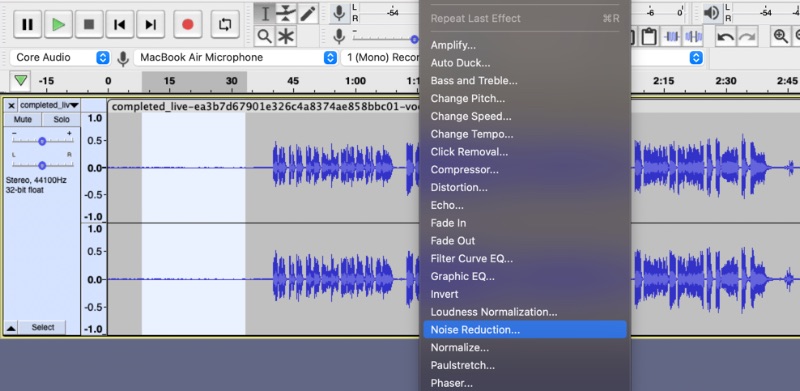
ความกล้ายังคงเป็นมาตรฐานอุตสาหกรรมสำหรับการตัดต่อเสียงคุณภาพสูงฟรี หนึ่งในคุณสมบัติมากมายของมันคือความสามารถในการลดเสียงรบกวนจากไฟล์เสียงของคุณ
เนื่องจาก Audacity เป็นโอเพ่นซอร์สและดาวน์โหลดได้ฟรี จึงเป็นวิธีที่ง่ายที่สุดสำหรับพอดแคสต์และผู้สร้างเสียงอื่นๆ ในการปรับแต่งการบันทึกเสียงของพวกเขา เลือก "ลดเสียงรบกวน" จากเมนูแบบเลื่อนลงเอฟเฟกต์
ขั้นแรก คุณจะต้องเน้นส่วนของเสียงของคุณที่ประกอบด้วยเสียงรบกวนเท่านั้น เพื่อสร้างโปรไฟล์เสียง จากนั้น คลิกอีกครั้งและสลับการตั้งค่าการลดสัญญาณรบกวน เช่น ความไว ระดับ dB และการปรับความถี่ให้เรียบ ต่างจากเครื่องมือ AI ที่จะตัดเสียงรบกวนออกโดยอัตโนมัติ Audacity ให้คุณควบคุมเสียงของคุณได้
4) AudioFix – ลบเสียงรบกวนจากวิดีโอสำหรับผู้ใช้ Mac
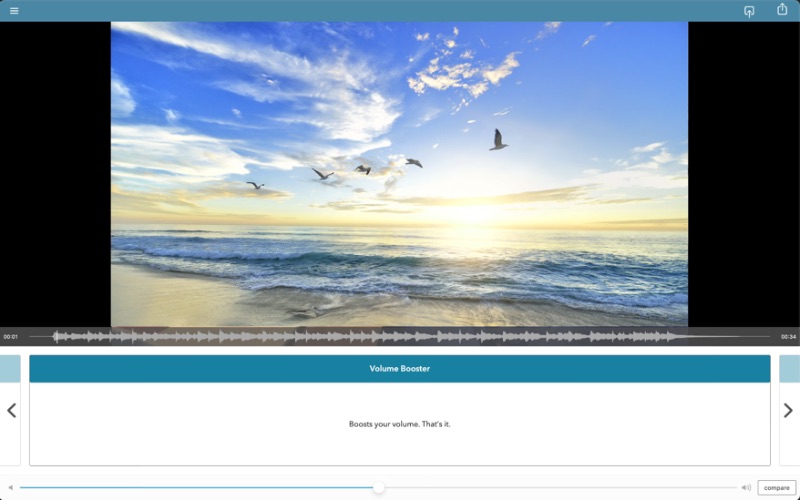
แม้ว่าจะมุ่งเป้าไปที่ iOS และ Android เป็นหลัก แต่ AudioFix เป็นตัวเลือกเดสก์ท็อปสำหรับผู้ใช้ Mac เพื่อให้ได้ประโยชน์สูงสุดจากวิดีโอของพวกเขา ประกอบด้วยคุณสมบัติการแก้ไขเสียงที่หลากหลาย เช่น การปรับให้เรียบ การเพิ่มระดับเสียง ลม เสียงฟ่อ และการลบการคลิก

ก่อนที่คุณจะเริ่มใช้แอปนี้ คุณควรรู้ว่าในขณะที่ดาวน์โหลดฟรี คุณจะต้องจ่ายเงินเพื่อส่งออกวิดีโอมากกว่าหนึ่งรายการ โครงสร้างราคาคือ:
- รายเดือน: $4.99/เดือน
- รายไตรมาส: $7.99/3 เดือน
- ราย ครึ่งปี: $9.99/6 เดือน
- ราย ปี: $14.99/ปี
บริษัทเดียวกันนี้เป็นเจ้าของแอปสำหรับเสียงที่เรียกว่า Audio Master ในทั้งสองกรณี คุณต้องสมัครรับข้อมูลเพื่อส่งออกข้อมูลของคุณ
5) SoliCall Pro - ตัวลดสัญญาณรบกวนการโทรระดับองค์กรสำหรับ Windows

ได้รับการออกแบบโดยคำนึงถึงคอลเซ็นเตอร์ กลุ่มผลิตภัณฑ์ของ SoliCall ให้เสียงการโทรที่ชัดใสในทุกการตั้งค่า คุณสามารถดาวน์โหลดซอฟต์แวร์พื้นฐานหรือขอการสาธิตบนเว็บไซต์ของพวกเขา
SoliCall ใช้งานได้กับ Windows 7, 8, 10 และ 11 เท่านั้น แอปตัดเสียงรบกวนเหมาะสำหรับผู้ใช้ระดับองค์กร และโดยทั่วไปสามารถซื้อได้เฉพาะในชุดใบอนุญาตมากกว่า 20 รายการเท่านั้น ใช้งานได้กับซอฟต์โฟนและ VoIP เช่น Skype, Google Hangouts และ Facebook Messenger
6) อย่างที่สุด – ปลั๊กอินกำจัดเสียงรบกวน AI สำหรับ Mac
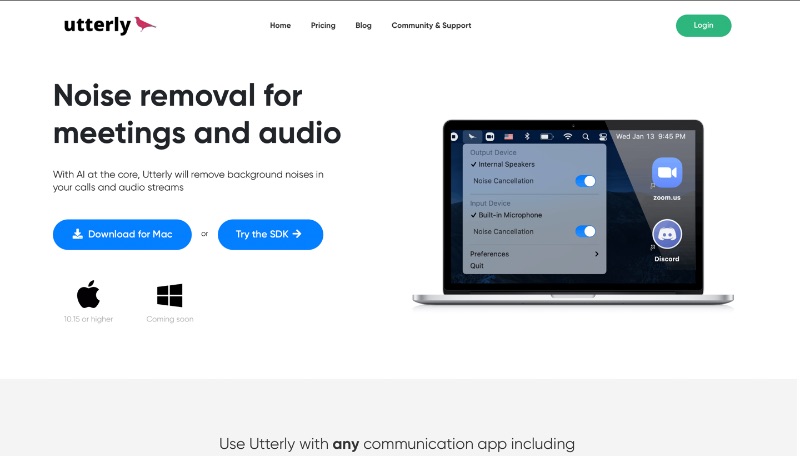
อย่างเต็มที่คือผู้มาใหม่ที่น่าตื่นเต้นในด้านแอปตัดเสียงรบกวน มันทำงานเหมือนกับ Krisp ด้วยการตั้งค่าลำโพงและไมโครโฟน คุณสามารถสลับเปิดและปิดในแอปเสียงใดก็ได้ ความแตกต่างที่สำคัญบางประการ ได้แก่ ตัวเลือกฟรีที่แข็งแกร่งและราคาส่วนลดสำหรับทีม ($ 4 ต่อผู้ใช้เทียบกับ $ 5 ของ Krisp)
แท้จริงยังคงอยู่ในช่วงเริ่มต้น แต่เป็นตัวเลือกที่ยอดเยี่ยมอยู่แล้วสำหรับแฮงเอาท์วิดีโอ การนำเสนอ การบันทึก และการสตรีม ปัจจุบันใช้งานได้กับ Mac เท่านั้น โดยมีเวอร์ชัน Windows อยู่ในระหว่างการพัฒนา
7) คำอธิบาย – แอพตัดเสียงรบกวน AI สำหรับเสียงและวิดีโอ
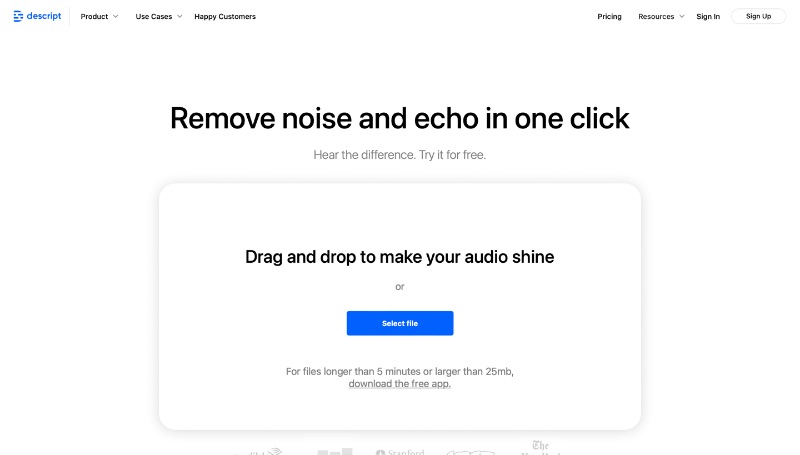
เช่นเดียวกับ Audacity Descript เป็นแอปบันทึกและแก้ไขเสียงแบบหลายแทร็ก ซึ่งมีสิ่งที่น่าสนใจอีกเล็กน้อย คุณสมบัติเพิ่มเติม ได้แก่ การบันทึกหน้าจอและการตัดต่อวิดีโอ ตลอดจนเครื่องมือ AI เช่น การถอดเสียงเป็นคำและการลบคำที่เติม
เวอร์ชันฟรีของ Descript ไม่ได้เน้นหนักเท่าฟีเจอร์ Audacity แต่มีการเข้าถึงเครื่องมือ Studio Sound mastering เอฟเฟกต์ AI นี้จะขจัดเสียงรบกวนและทำให้เสียงของคุณคมชัดขึ้น และสามารถสลับได้ด้วยแถบเลื่อน 1-100 ที่ใช้งานสะดวก
แม้ว่าฟีเจอร์ Studio Sound จะให้บริการฟรี แต่ฟีเจอร์เพิ่มเติมจะปลดล็อคในระดับ Creator และ Pro ซึ่งเริ่มต้นที่ 12 ดอลลาร์ต่อเดือน และ 24 ดอลลาร์ต่อเดือนตามลำดับ ผู้ใช้ระดับองค์กรยังสามารถติดต่อ Descript เพื่อตั้งค่าแผนตามความต้องการ
สรุป: แอพตัดเสียงรบกวนสำหรับทุกโอกาส
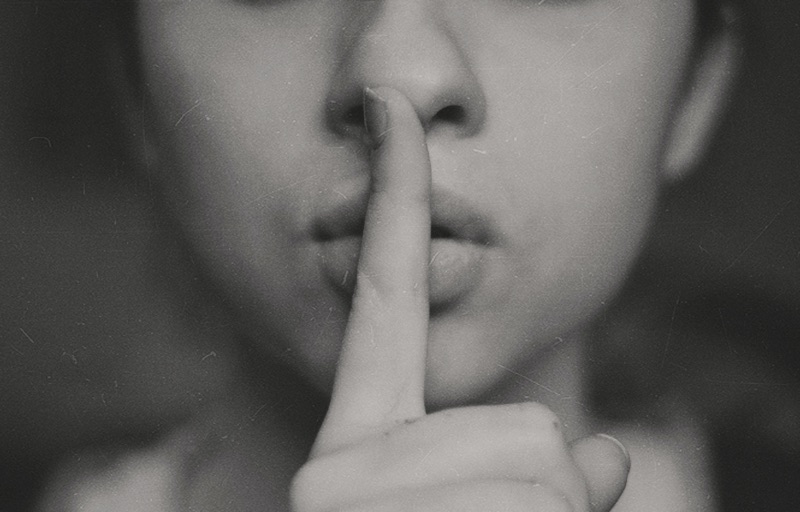
สิ่งที่คุณกำลังมองหาในแอปตัดเสียงรบกวน มีแอปดีๆ สำหรับคุณเสมอ หากคุณต้องการลดเสียงรบกวนสำหรับการประชุมและการนำเสนอเสมือนจริง คุณสามารถดูตัวเลือกภายในไคลเอนต์ที่คุณเลือกได้ เพื่อความยืดหยุ่นที่มากขึ้น มีเครื่องมือ AI ที่ยอดเยี่ยมที่จะให้เสียงที่คมชัด
จะเป็นอย่างไรถ้าคุณมีเสียงอยู่แล้วและต้องการตัดเสียงรบกวนออกไป สมมติว่าคุณเป็นพ็อดแคสต์ นักดนตรี หรือเพียงแค่รวบรวมวิดีโอสำหรับธุรกิจของคุณ DAW เช่น Descript และ Audacity มีเครื่องมือควบคุมเสียงในตัว และบริการต่างๆ เช่น AudioFix สามารถทำให้วิดีโอของคุณสวยงามได้
ไม่ว่าในกรณีใด เสียงที่ไร้เสียงรบกวนจะช่วยให้คุณมีความเป็นมืออาชีพ ลองใช้เครื่องมือเหล่านี้ดู แล้วคุณอาจจะแปลกใจที่เห็นความแตกต่างของมัน
